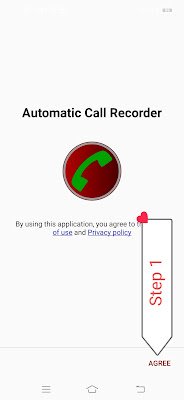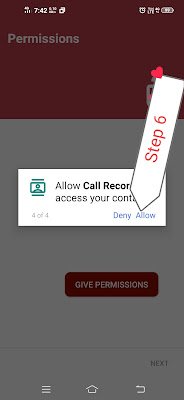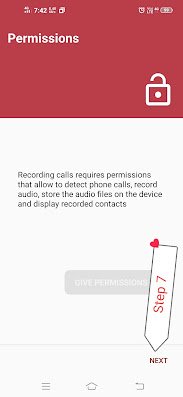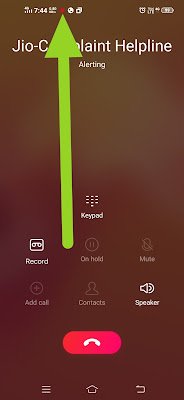samsung phone me call recording kaise kare | call recording kaise karen Samsung phone me
तो आपके सामने कुछ इस तरीके से खुल जाएगा जिसमें कि लिखा होगा ऑटोमेटिक कॉल रिकॉर्डर एप्लीकेशन का नाम भी यही है उसके बाद आप नीचे देखोगे तो आपको एंग्री का बटन मिलेगा तो वहां पर आपको क्लिक करना है एंग्री वाले बटन के ऊपर
तो आप जैसे ही एग्री वाले बटन के ऊपर क्लिक करोगे तो आपके सामने कुछ इस तरीके से ऐप खुल जाता है यहां पर आप देखोगे तो आपको गिव परमीशन का एक ऑप्शन मिलता है तो उसके ऊपर क्लिक करना है और परमिशन देना है तो आप गिव परमिशन के ऊपर क्लिक कर देना
तो जैसे ही गिव परमिशन के ऊपर क्लिक करोगे तो आपके सामने कुछ इस तरीके से ऐप ओपन होता है यहां पर आपको परमिशन देना होता है यहां पर अभी हम से कॉल रिकॉर्डिंग का परमिशन मांग रहा है
तो हमें इसे कॉल रिकॉर्डिंग की परमिशन देना होगा ताकि हमारे फोन में यह कॉल को रिकॉर्ड कर सके अगर आप इसे परमिशन नहीं दोगे तो यह ऐप भी ओपन नहीं होगा तो उसे परमिशन जरूर देना ताकि यह एप्लीकेशन प्रॉपर वर्क करें और हमारी कॉल रिकॉर्डिंग रिकॉर्ड करें
तो जैसे आप कॉल रिकॉर्डिंग की परमिशन दोगे तो आपके सामने एक और नई परमिशन मांगेगा जिसमें की आपकी जो कॉल होती है उन्हें मैनेज की परमिशन मांग रहा है कि आप जभी भी किसी को कॉल करो
तो इस ऐप को पता चल जाना चाहिए कि आपने किसी को कॉल किया है तो इसे यह भी आपको परमिशन देना पड़ेगा अगर आप परमिशन नहीं दोगे तो ऑटोमेटिक कॉल रिकॉर्डिंग जो होता है वह नहीं चल पाएगा तो आप से परमिशन दे देना और यहां पर आपको अलाव के ऊपर क्लिक कर देना है
आप से एक और नई परमिशन मांगेगा जिसमें कि आपकी डिवाइस की स्टोरेज यानी की फाइल का तो आपको यह भी परमिशन देना होगा ताकि जो भी कॉल रिकॉर्डिंग हो उसे यह हमारे फोन में सेव कर सके तो इसलिए हमें यह भी परमिशन देना होगा
यहां पर आप से एक और नई परमिशन मांगेगा जिसमें कि आपके कोंटेक्ट की होगी यह परमिशन भी हमें देना होगा ताकि यह एप्लीकेशन हमें यह बता सकें कि यह कॉल रिकॉर्डिंग किस नंबर की है किस कांटेक्ट की है हमारे जो फोन में कांटेक्ट सेव है तो आपको यह भी परमिशन देना होगा
तो फाइनली जैसी आप सारी परमिशन दे देते हो तो आपके सामने या अब कुछ इस तरीके से खुल जाएगा जिसमें कि आपको next के ऊपर क्लिक करना है
तो जैसी आप next के ऊपर क्लिक करोगे तो आपके सामने फिर कुछ इस तरीके से आएगा जिसमें कि आपको next के ऊपर क्लिक करना है
उसके बाद आपके सामने कुछ इस तरीके से आ जाएगा जिसमें कि आप थीम सिलेक्ट कर सकते हो तो जब भी नोटिफिकेशन बार में हमें दिखेगा की कॉल रिकॉर्डिंग हो रही है या नहीं हो रही है हमारे फोन में तो अभी आप इसे डन कर दो
तो जैसे ही आप डन के ऊपर क्लिक करोगे तो अब यह हमारा एप्प ओपन हो चुका है कुछ इस तरीके से यहां पर अब आप देखोगे तो आपको नीचे साइड में 3 लाइनें मिलेंगी जिसमें कि लिखा हुआ है more तो उसके ऊपर आपको क्लिक करना है
तो जैसे ही आप मोर के ऊपर क्लिक करोगे तो आपके सामने कुछ इस तरीके से आ जाएगा इसमें आपको सेटिंग के ऊपर क्लिक करना है
तो जैसे आप सेटिंग के ऊपर क्लिक करोगे तो कुछ इस तरीके से यह app खुल जाएगा तो यहां पर कॉल रिकॉर्डिंग की सारी सेटिंग आ जाएंगी जिसमें की आपको बहुत सारी सेटिंग मिल जाएंगे तो आप सेटिंग अपने हिसाब से सेट कर सकते हो
लेकिन सबसे मेन जो है रिकॉर्ड कॉल्स वाली तो इसे आप जरूर ऑन करना और उसके बाद अगर आपको कुछ छेड़ना है तो छेड़ सकते हो नहीं तो ऐसे ही रहने देना नहीं तो फिर कॉल रिकॉर्डिंग नहीं होगी सही से आप बोलोगे कि कॉल रिकॉर्डिंग नहीं हो रही है तो आपको सिर्फ उसे ऑन कर देना
तो जैसे ही सारी चैटिंग करने के बाद app से बाहर आओगे तो उसके बाद आप किसी भी नंबर पर कॉल करोगे तो आपको ऊपर स्टेटर बार में रेड डॉट दिखेगा जिससे कि हमें पता चल जाएगा
कि हमारे फोन में कॉल रिकॉर्डिंग होना स्टार्ट हो गई है आप किसी भी फोन में कर सकते हो जैसे कि ओप्पो वीवो रेडमी रियल मी जरूरी नहीं सैमसंग में ही हो यह सभी फोन में यह ऐप काम करेगी और सैमसंग फोन में बहुत ही अच्छी तरीके से वर्क करेगी
और उसके बाद आपको नोटिफिकेशन बार में भी इसका नोटिफिकेशन देखने के लिए मिलेगा जब भी आप किसी भी नंबर पर कॉल करो गे तो इस तरीके से लिख कर आएगा आप सैमसंग के फोनो में भी इसी तरीके से कॉल रिकॉर्डिंग कर सकते हो और भी जो दूसरे डिवाइस हैं यानी कि जो दूसरे फोन है उसमें भी इसी तरीके से काम करेगा जैसे ओप्पो वीवो रियल मी रेडमी
तो आज के इस ब्लॉग में हमने सीखा कि सैमसंग फोन में कॉल रिकॉर्डिंग कैसे कर सकते हैं तो अगर आपको कोई दिक्कत आ रही है कोई ना कोई स्टेप मिस कर रहे हो या फिर app ढंग से नहीं यूज कर पा रहे हो या फिर app में कोई दिक्कत है